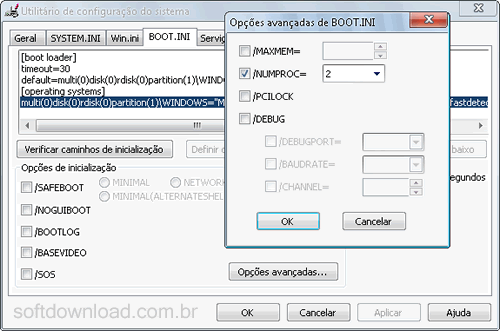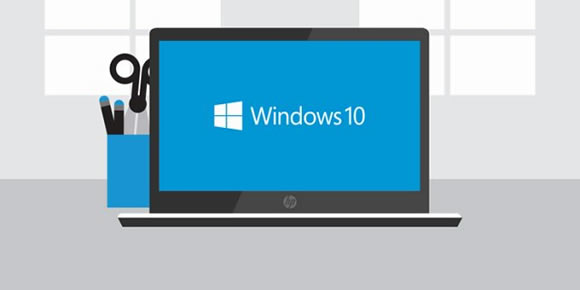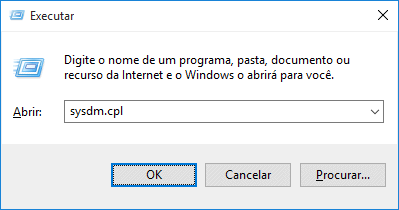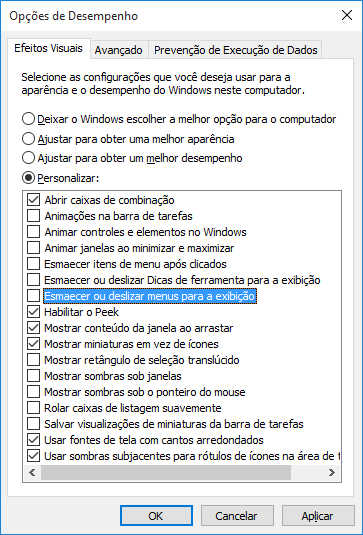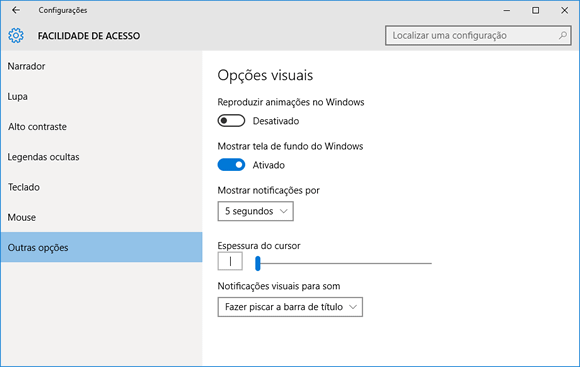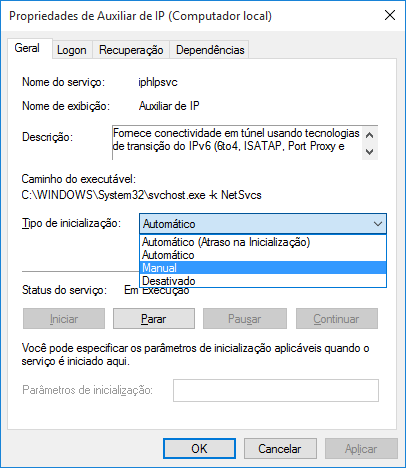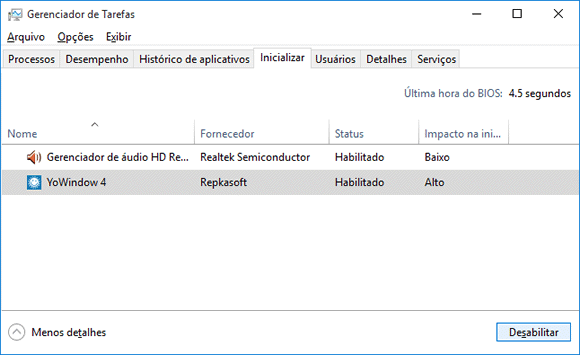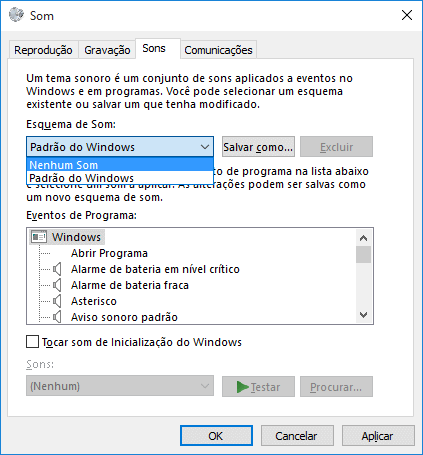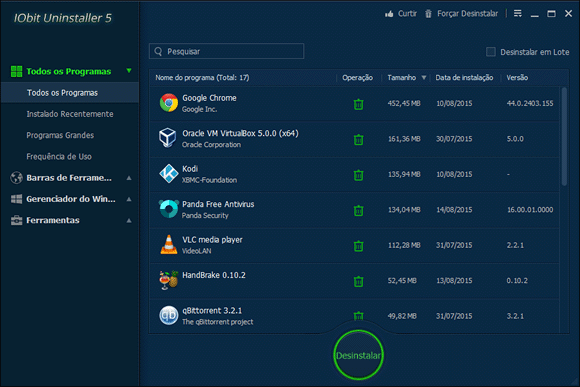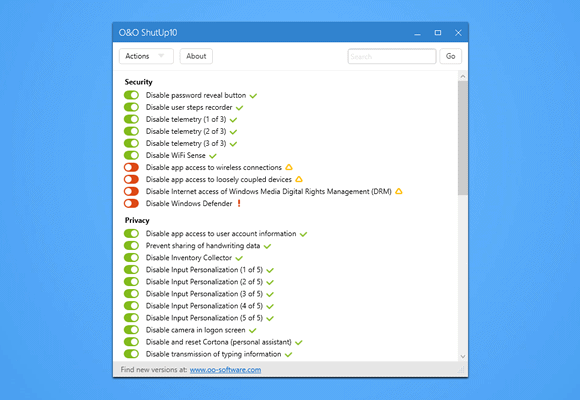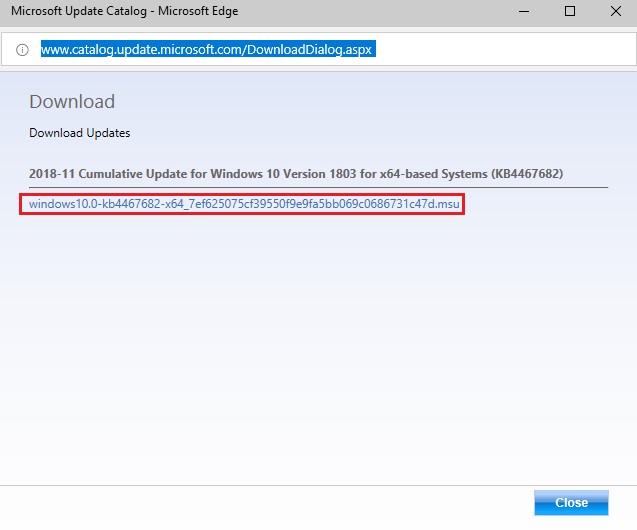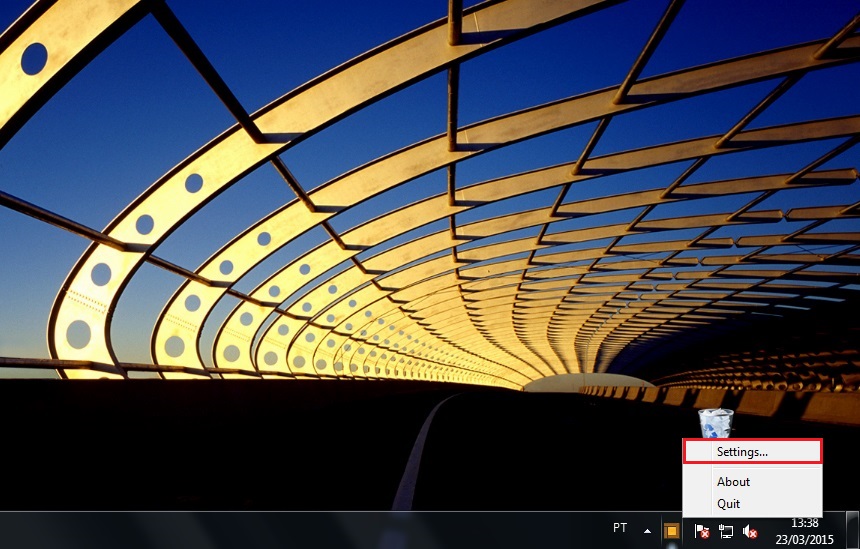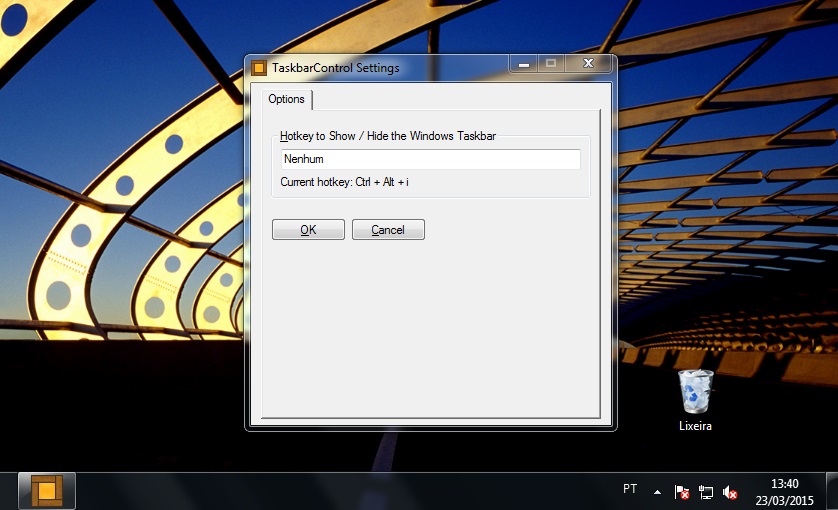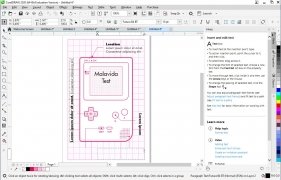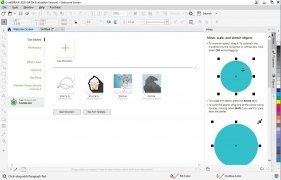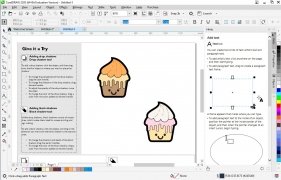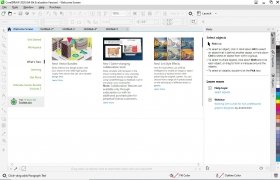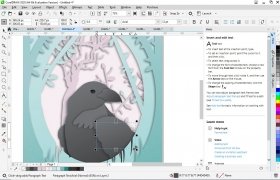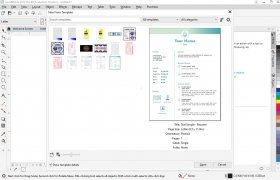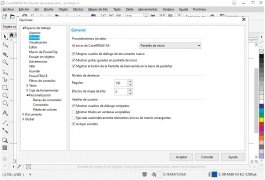Quando você é o único usuário do computador pode ser mais prático configurar o Windows para realizar o login automaticamente em sua conta, para que você não tenha que digitar a senha toda vez que ligar o PC.
Embora seja possível configurar o login automático sem ferramentas de terceiros, existem opções práticas, como o Classic Auto Login, um programa gratuito que lhe permite habilitar o login automático no Windows.
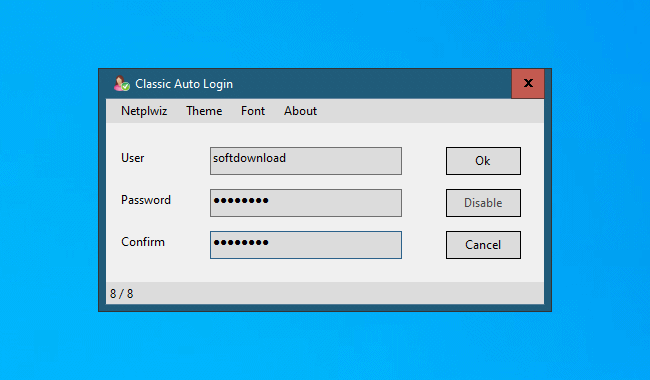
Classic Auto Login é uma ferramenta muito simples de usar e como ele é um programa portátil, você pode levá-lo em um pendrive e configurar o login automático do Windows em qualquer computador que desejar.
Para usá-lo, tudo o que você precisa fazer é executar o arquivo autologin.exe e ele irá exibir uma interface com o nome do usuário ativo no sistema e um campo para você informar a senha do usuário e confirmá-la.
Digite a senha do usuário no campo “Password”, repita no campo “Confirm” e clique em “OK” para ativar o login automático. Por fim, reinicie o computador e o Windows deverá fazer login automático do seu usuário.
Para desabilitar o login automático, abra novamente o programa e clique no botão “Disable”. Uma vez feito isso, será solicitada novamente a senha do seu usuário sempre que o Windows for iniciado no computador.
Em resumo, Classic Auto Login oferece uma forma fácil de configurar o login automático no Windows. Ele também oferece um atalho para a ferramenta nativa do Windows usada para configurar o login automático.
Download Classic Auto Login
Compatível com Windows 7, Windows 8 e Windows 10.